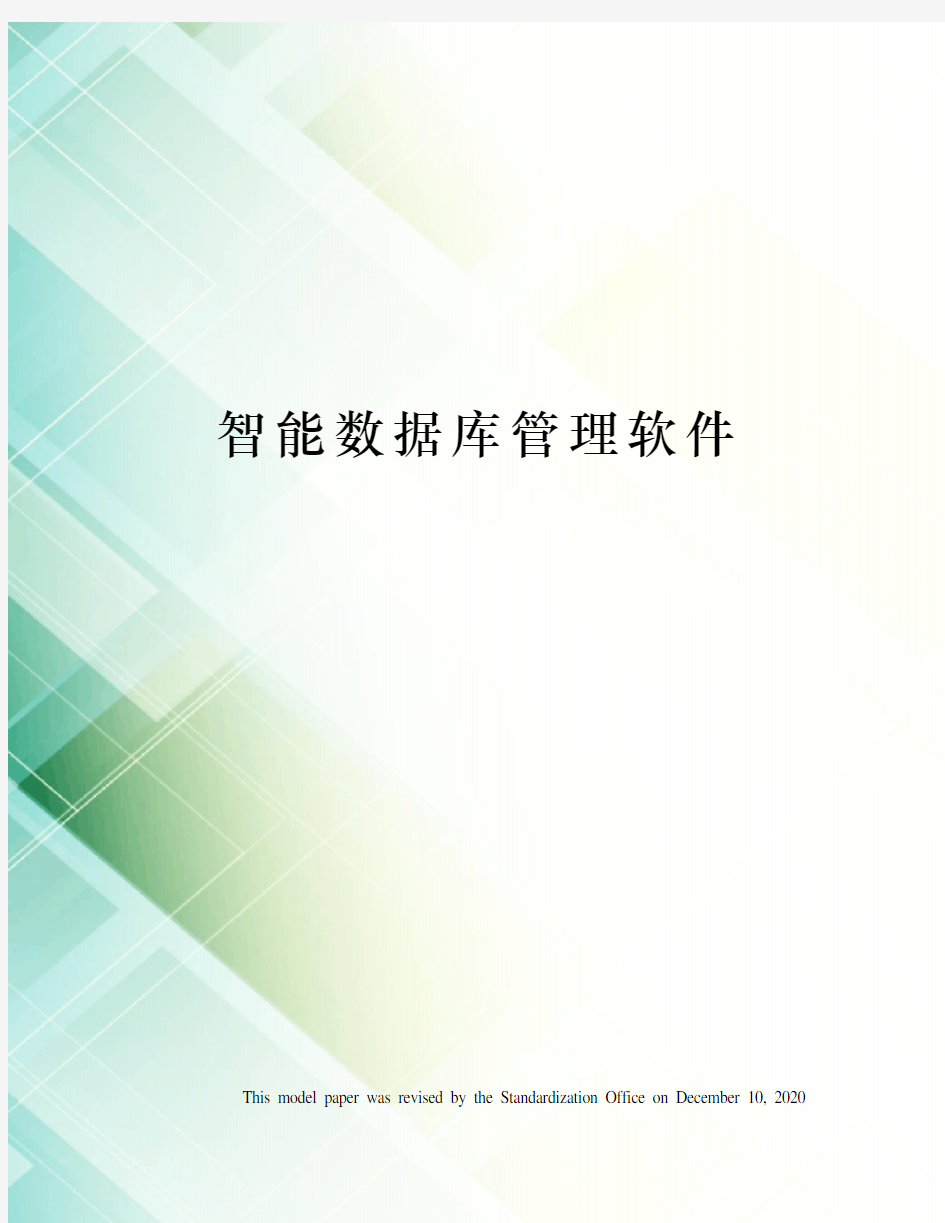
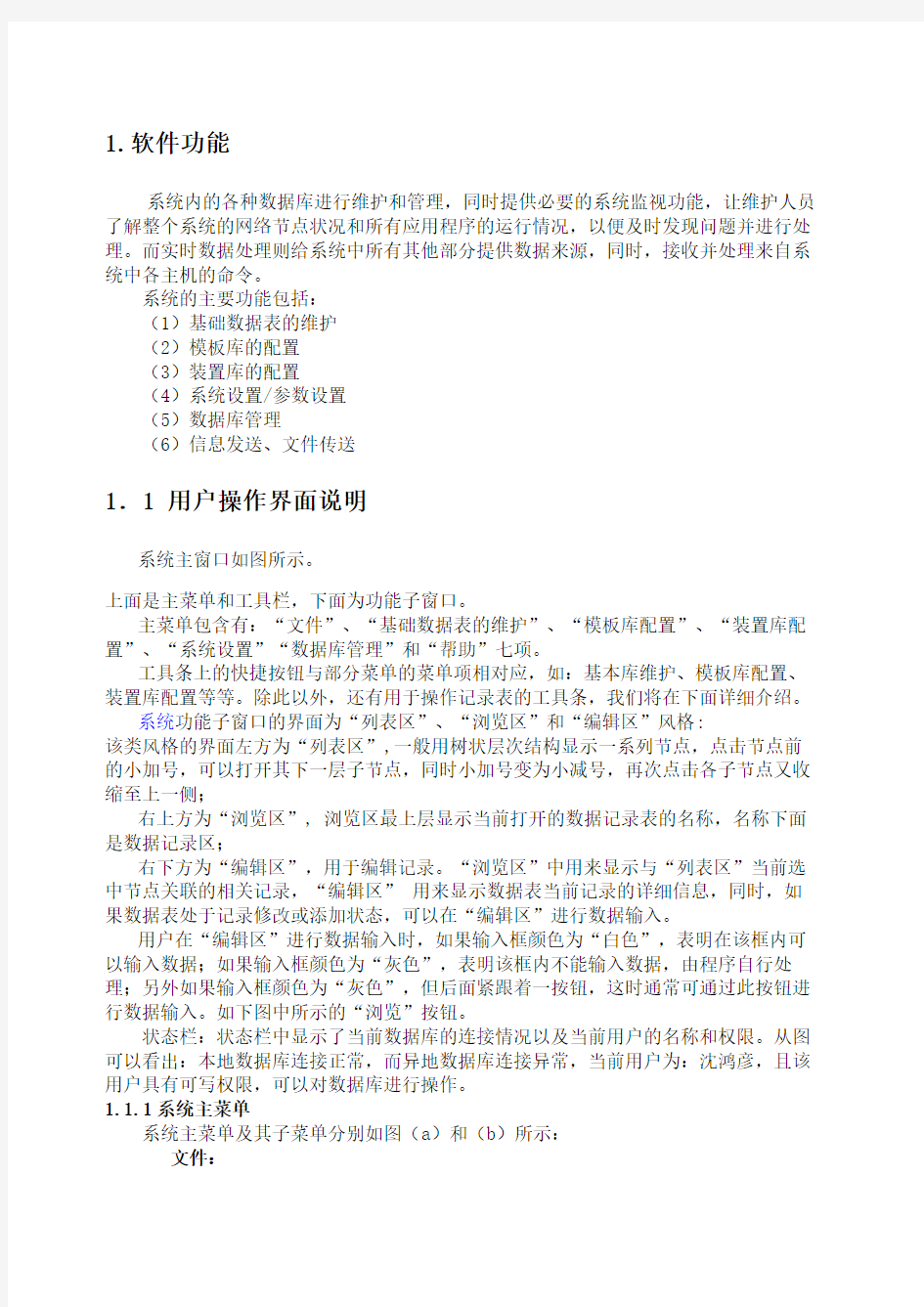
智能数据库管理软件
This model paper was revised by the Standardization Office on December 10, 2020
1.软件功能
系统内的各种数据库进行维护和管理,同时提供必要的系统监视功能,让维护人员了解整个系统的网络节点状况和所有应用程序的运行情况,以便及时发现问题并进行处理。而实时数据处理则给系统中所有其他部分提供数据来源,同时,接收并处理来自系统中各主机的命令。
系统的主要功能包括:
(1)基础数据表的维护
(2)模板库的配置
(3)装置库的配置
(4)系统设置/参数设置
(5)数据库管理
(6)信息发送、文件传送
1.1 用户操作界面说明
系统主窗口如图所示。
上面是主菜单和工具栏,下面为功能子窗口。
主菜单包含有:“文件”、“基础数据表的维护”、“模板库配置”、“装置库配置”、“系统设置”“数据库管理”和“帮助”七项。
工具条上的快捷按钮与部分菜单的菜单项相对应,如:基本库维护、模板库配置、装置库配置等等。除此以外,还有用于操作记录表的工具条,我们将在下面详细介绍。
系统功能子窗口的界面为“列表区”、“浏览区”和“编辑区”风格:
该类风格的界面左方为“列表区”,一般用树状层次结构显示一系列节点,点击节点前的小加号,可以打开其下一层子节点,同时小加号变为小减号,再次点击各子节点又收缩至上一侧;
右上方为“浏览区”, 浏览区最上层显示当前打开的数据记录表的名称,名称下面是数据记录区;
右下方为“编辑区”,用于编辑记录。“浏览区”中用来显示与“列表区”当前选中节点关联的相关记录,“编辑区”用来显示数据表当前记录的详细信息,同时,如果数据表处于记录修改或添加状态,可以在“编辑区”进行数据输入。
用户在“编辑区”进行数据输入时,如果输入框颜色为“白色”,表明在该框内可以输入数据;如果输入框颜色为“灰色”,表明该框内不能输入数据,由程序自行处理;另外如果输入框颜色为“灰色”,但后面紧跟着一按钮,这时通常可通过此按钮进行数据输入。如下图中所示的“浏览”按钮。
状态栏:状态栏中显示了当前数据库的连接情况以及当前用户的名称和权限。从图可以看出:本地数据库连接正常,而异地数据库连接异常,当前用户为:沈鸿彦,且该用户具有可写权限,可以对数据库进行操作。
1.1.1系统主菜单
系统主菜单及其子菜单分别如图(a)和(b)所示:
文件:
打印:打印当前数据表的内容;
打印预览:预览数据表打印效果;
页面设置:设置页面的打印效果;
退出:退出数据库维护系统;
基础数据表维护:维护系统基本数据表;
模板库配置:配置系统模板库;
装置库配置:
间隔定义表维护:配置所需间隔;
装置定义表维护:配置当前变电站所需保护测控装置;
按间隔\装置类型配置装置库:既显示间隔又显示该间隔所包含的装置。
系统设置:系统信息维护;
数据库管理:
数据库备份:把当前运行的数据库备份到磁盘上;
数据库还原:把磁盘上备份的数据库还原,以替代当前数据库;
历史数据库备份:把当前的历史数据库备份到磁盘上;
历史数据库还原:把磁盘上备份的历史数据库还原,以替代当前历史数据
库。
对于系统程序中的常用功能,在主窗口的工具栏中提供快捷按钮,可方便地操作。如图所示。各种工具栏上的按钮均有提示信息,说明该按钮的功能。当鼠标移动到某一按钮上方时,提示信息就会出现。
基本库维护:对应于“基础数据表维护”菜单功能;
模板库配置:对应于“模板库配置”菜单功能;
装置库配置:对应“按间隔/装置类型配置装置库”菜单功能;
系统库配置:对应“系统设置”菜单功能;
参数设置:打开系统参数设置对话框,设置系统参数;
信息发送:向本机传送数据库更新信息;
文件传送:向服务器传送数据库更新信息,如果有多个服务器则都传送;
注销用户:注销当前用户。
数据表中的项,我们称之为记录。在数据系统数据库的维护过程中表中,除利用系统菜单及工具栏对数据表进行操作外,还要利用记录工具条等对表中的记录进行操作。系统提供了记录操作工具、记录打印工具和两组专用工具,分别用于记录的编辑、修改、打印和维护。操作工具按钮正常时位于系统工具条的下面,实际利用鼠标拖动其边缘即可出来一个简易对话框。祥见下面的介绍。
(1)记录操作工具条:如下图所示。
在大多数的功能子窗口中,均有上图所示的“记录操作工具条”,其按钮图标采用标准数据库记录操作图标,从左至右依次是:
“首记录”,用来将第一条记录作为当前记录;
“前记录”,用来将当前记录的前一条记录作为当前记录;
“后记录”,用来将当前记录的后一条记录作为当前记录;
“尾记录”,用来将最后一条记录作为当前记录;
“添加记录”,用来在当前记录后添加一条记录;
“删除记录”,用来删除当前记录;
“保存记录”,用来保存当前修改或新添加的记录;
“取消记录”,用来取消当前修改或新添加的记录;
“打印”,用来打印当前网格内的数据表记录;
“打印预览”,预览打印效果。
在通常情况下,当前窗口关联数据表处于“浏览”状态,用户不能进行数据输入。用户可以通过“首记录”、“前记录”、“后记录”、“尾记录”等按钮进行记录浏览,也可以直接在网格上进行选择记录浏览。
当选择“添加记录”或者“编辑记录”按钮后,当前窗口关联数据表处于记录“添加”或者“编辑”(或称为“修改”)状态,此时用户可以在“编辑区”进行数据输入。
当前记录输入完毕后,选择“保存记录”按钮可以将当前记录进行保存;选择“取消记录”按钮可以将针对当前记录的输入或修改取消。
当选择“删除记录”按钮后,系统将当前记录进行删除
1.2 主要功能简介
基础数据表是变电站内所有数据信息的基础,它为系统正常运行所必需的数据提供解释说明和选择内容。
菜单项“基础数据表维护”对应于工具栏的“基本库维护”,主要包括下六个部分的内容:
(1)间隔类型表维护
(2)特征类型表维护
(3)历史存储模式表维护
(4)字符串表维护
(5)语音文件表维护
(6)装置IP地址表维护
其界面如下图所示:
模板库是所有装置模板的数据表的总称。为方便用户使用,减少用户在建立装置信息表时的输入工作量,为同一类型的装置建立模板。创建装置时就可以先从模板进行复制,再根据实际现场的需要配置装置和网关地址,作少量的修改即可。
“模板库配置”主菜单与系统工具条上该项相对应,列表框中显示所有已经定义的模板。其界面如图所示:
装置库是所有装置数据表的总称。它提供实际运行的变电站系统内所有装置及其下属测点(也称信息元或信息点)的基础信息,可以先从相关的模板库中复制相关内容,再作少量的修改即可,如图所示。
工具条上的“装置库配置”对应于菜单项“按间隔/装置类型配置装置库”,列表区中显示已经定义的装置类型。
装置库配置包括:
(1)间隔定义表维护
(2)装置定义表维护
(3)按间隔/装置类型配置装置库
“系统设置”即工具栏中的“系统库配置”,列表区中显示为“系统信息维护”,主要用来对变电站系统内所有应用程序的有关信息,以及用户权限进行设置和维护。如图所示。
系统设置包括:
(1)应用信息表维护
(2)用户权限表维护
“参数设置”用于设置系统内的重要参数,点击工具条上的“参数设置”按钮,弹出“系统设置”对话框,如下图所示。
参数设置包括:系统参数设置、峰谷时间设置、旁路替代、事故追忆配置、事故推画面配置、事故跳闸、五防配置、程控配置和小电流接地选线配置。
值得注意得是,参数设置对话框的标题栏名称为“系统设置”,与上面菜单项“系统设置”名称相同,但两者实质是不一样的。
数据库管理用来管理数据库和历史数据库。主要包括:备份数据库、还原数据库、备份历史数据库和还原历史数据库四种。
备份数据库:执行“数据库备份”,系统弹出“另存为”对话框,确定保存路径后,点击“保存”,将自动把当前数据库以cbz8000.bak为名备份到该路径下。
还原数据库:与备份数据库不同的是,还原数据库不允许选择还原路径,所以还原数据库时,必须先把待还原的的数据库拷贝到安装目录下的data文件夹中即可。
备份历史数据库:历史数据库的备份和数据库的备份操作方法相同,不作祥述,请参考“备份数据库”。
还原历史数据库:历史数据库的还原和数据库的还原操作方法相同,不作祥述,请参考“还原数据库”。
2.1基础数据表维护
2.1.1.间隔类型表
“间隔类型表”为“装置库配置”-“间隔定义表维护”提供基础数据:“间隔定义表维护”中的“间隔类型ID”引用的就是“间隔类型表”中的“间隔类型名称”。“间隔类型表”的记录是系统固定设置的,所有用户不能添加、修改或删除,只能浏览。
“间隔类型表”界面如图所示。点击列表区的“间隔类型表”,浏览区显示“间隔类型标识”和“间隔类型名称”。图中列出了所有三种间隔类型及其ID。分别是:
1:线路;
2:主设备;
3:其它。
2.1.2.特征类型表
“特征类型表”为模板库或者装置库中“遥测表”、“遥信表”、“遥脉表”和“遥控/遥调表”等数据表提供基础数据:上述数据表中的“特征类型标识”引用的就是“特征类型表”中的“类型名称”。“特征类型表”的记录是系统固定设置的,所有用户不能添加、修改或删除,只能浏览。
“特征类型表”界面如图所示。
点击列表区的“特征类型表”,浏览区显示“类型标识”、“类型名称”和“类型属性”。特征类型按属性分以下几类:
“YC”:遥测;
“YX”:遥信;
“YM”:遥脉;
“YK”:遥控;
“YT”:遥调;
“YXK”:既是遥信又是遥控;
2.1.
3.历史存储模式表维护
“历史存储模式表”为模板库或者装置库中“遥测表”、“遥信表”和“遥脉表”等数据表提供基础数据:上述数据表中的“历史存储模式标识”引用的就是“历史存储模式表”中的“存储模式标识”。“历史存储模式表”的记录是系统固定设置的,所有用户不能添加、修改或删除,只能浏览。
“历史存储模式表”的界面如图所示。
点击列表区的“历史存储模式表”,浏览区显示“存储模式标识”和“存储模式”。图中列出所有8种存储模式及其ID,分别是:
1:不存
2:1分钟
3:2分钟
4:5分钟
5:10分钟
6:15分钟
7:30分钟
8:60分钟
2.1.4.字符串表
“字符串表”为“遥信模板表”和“遥信装置表”等数据表提供基础数据:“遥信模板表”和“遥信装置表”中的“置位/复位时显示字符串”引用的就是“字符串表”中的“字符串标识”。一旦“字符串表”中的“字符串标识”被上述数据表引用,则程序将禁止对应记录的删除以及“字符串标识”内容的修改,以免造成相关数据表关联记录的无效。
“字符串表”的界面如图所示。
“字符串表”的记录是系统固定设置的,除具有“超级用户”权限的用户以外的任何用户只能浏览,不能添加、修改或删除。一般情况下“字符串表”的记录是不需要进行修改的,如果需要对“字符串表”记录进行调整,可由具有“超级用户”权限的用户来完成记录的添加、修改或删除操作。
添加字符串:点击“操作工具条”上的“增加记录”按钮,则在编辑区出现待编辑记录。其中“字符串ID”缺省为当前最大的“字符串ID”加1,“字符串内容”为空。按实际情况修改“字符串ID”和“字符串内容”,然后点击“操作工具条”上的“保存记录”按钮保存所添加的记录,同时新字符串及其标识就会出现在浏览区。“字符串ID”必须为1-255之间的整数。
修改字符串:在浏览区点击要修改的字符串选项,编辑区同时显示该选项,其中“字符串ID”区域为灰色不可编辑。修改字符串内容为所需内容后,点击“操作工具条”上的“保存记录”按钮保存所修改的记录,同时新字符串及其标识就会出现在浏览区。常用的字符串有: 合、分、投入、退出、动作、复归、远方、就地、未储能、异常、正常、无效、有效等等。
删除字符串:在浏览区选中要删除的字符串选项,然后点击“操作工具条”上的“删除记录”按钮,即可删除该字符串。
2.1.5.装置IP地址表
“装置IP地址表”为“装置定义表”提供基础数据:“装置定义表”中的“所属网关”ID引用的就是“装置IP地址表”中的“装置IP地址标识”。一旦“装置IP地址表”中的“装置IP地址标识”被上述数据表引用,则程序将禁止对应记录的删除以及“装置IP地址标识”内容的修改,以免造成相关数据表关联记录的无效。“装置IP 地址表维护”的窗口界面如图所示。
基本数据表维护中,前面所述的五个表的记录都是系统固定设置的,有的可以通过具有超级用户权限的用户来修改,有些则只能浏览而不能修改。即使可以修改之处,一般也都采用系统固定值。但是“装置IP地址表”是必须要添加修改的。制作数据库之前要把所有网关IP地址(也就是装置IP地址)以及单双网配置都确定下来,然后把全部的IP都添加到本表中。
2.2模板库配置
在模板库配置窗口的列表区,列出了所有已定义的保护测控装置模板的名称(如:WXH-821、WMH-800等等)。每个模板下面分别是它们的信元,包括:“遥测”、“遥信”、“遥脉”、“遥控/遥调”、“SOE”、“扇区号”等。如图所示。
点击列表区“模板库”根节点,浏览区打开“模板表”记录,我们称之为“模板定义表”,此时默认选中表格的第一行,即第一个模板;点击操作工具条“下一条记录”按钮,光标下移一行,选中表中的下一行;同时编辑区也随着浏览区内容的变化而变化。如果直接点击列表区的模板名称,则浏览区相应显示该节点。这时,用户可以在编辑区对“模板定义表”的记录进行添加、修改和删除操作。
点击列表区某模板名称前的小加号,即可展开该模板,同时显示其所有信元,点击任一信元,在浏览区就打开该信元量的“信元模板表”。如鼠标点击WXH-821下的“遥测”信元量,浏览区打开“遥测模板表”。这时,用户可以在编辑区对“遥测模板表”的记录进行添加、修改和删除操作。
2.2.1.模板定义表维护
1、增加新模板:
点击操作工具条上“增加记录”按钮,此时编辑区“模板标识”缺省为前最大的“模板ID”加1,模板名称为:模板+新模板的ID号,版本号为空。按实际情况修改上述三项,然后点“保存”按钮,新增加模板就会出现在列表区。此时该模板的信元模板表中无任何信息。
2、编辑模板:
在模板定义表中选中欲修改的节点,此时编辑区显示该节点的详细记录。其中“模板标识”为灰色,不可编辑。修改“模板名称”和“版本号”后,点击“保存”按钮,该模板的信息就被修改了。
3、模板复制:
选择待复制的模板名称,点击“模板复制”按钮,系统自动添加一模板定义记录,如通常记录添加一样,在编辑区输入必要的内容,模板定义记录保存后,程序将自动复制与待复制模板对应的所有信元模板表记录(包括遥测、遥信、遥脉、遥控/遥调、SOE、扇区号等模板信元记录),同时“模板标识”也将自动改为刚刚添加的新模板的模板标识。“模板复制”按钮只有在配置“模板定义表”记录时才有效。
4、模板导出:
选择待到出的模板名称,点击“模板导出”按钮,系统弹出“另存为”对话框如图所示。默认保存位置为:My Documents,文件名为数据库中的模板名称。文件名和保存路径可以按要求更改,确定文件名和保存路径后,单击保存按钮保存。
5、模板导入:
点击“模板导入”按钮,系统弹出图所示“导入模板属性设置”窗口。
模板标识:确省为当前最大模板ID加1,可以修改只要不重复即可;
模板名称:确省为“模板+模板标识”,可以根据实际情况修改;
版本号:当前模板的版本号,默认为1.0,可以根据实际情况修改
模板文件:选择磁盘上保存的模板文件。点击右侧的“…”按钮,系统弹出“打开”窗口供选取模板文件,如图所示:
2.2.2.信元模板表维护
1遥测模板表的配置
“遥测模板表”如图所示: